Ya he explicado en otra ocasión y de forma más genérica como obtener el certificado digital, pero al haberse modificado la regulación de los certificados digitales y en concreto las especificaciones del CERES que han supuesto algunas novedades interesantes, como la vinculación obligatoria a un correo electrónico, me ha parecido una buena ocasión para hacer un nuevo paso a paso, ya que este certificado es muy útil, pero mucha gente no acaba de animarse a hacerse el suyo por el lío que les parece todo el proceso de solicitud e instalación.
Cómo conseguir tu certificado digital CERES

Lo primero tienes que acudir a la sede de la Fábrica de Moneda y Timbre y en concreto a su sección dedicada a los certificados, que puedes encontrar directamente pulsando aquí. Eso sí, asegúrate de hacer todo con el navegador que quieres que tenga instalado el certificado si usas varios y no quieres tener que instalar después el certificado en otros navegadores ni otros ordenadores. Todo el proceso tiene que hacerse con él.

Aquí tienes varios certificados para elegir:
- De persona física
- De persona jurídica
- Entidad sin personalidad jurídica
- Administraciones Públicas
- Componentes
Pero para ti, como ciudadano normal que quiere identificarse a si mismo, no hay dudas: tienes que elegir el de «Persona Física», así que pulsa allí.
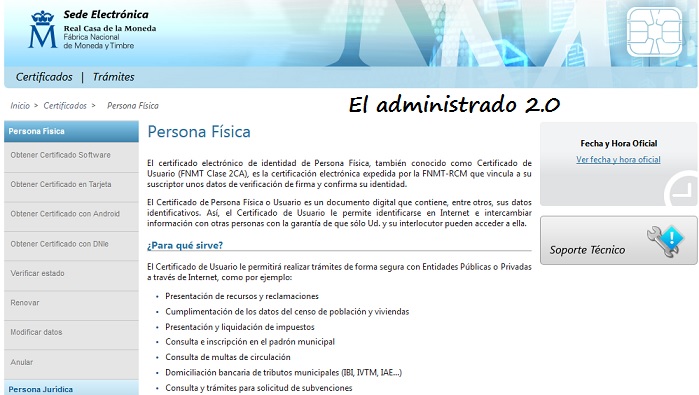
Se abrirá un submenú a la izquierda con varias opciones. En este caso vamos a seleccionar «Obtener Certificado Software» para que se nos instale el certificado en el navegador de nuestro ordenador. Recuerda, el mismo que estamos usando al pedir (te lo recuerdo por si usas varios, para instarlo tienes que elegir uno, y te recomiendo que sea el que uses habitualmente aunque luego puede instalarse en otros, pero eso no lo voy a explicar aquí, necesitaría otro «paso a paso»).
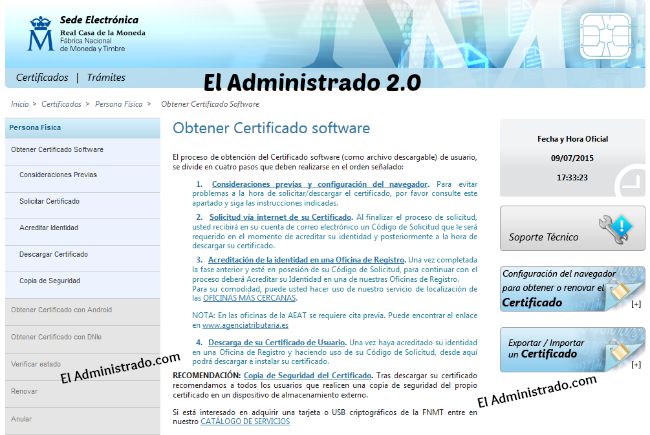
Ahora te darán las instrucciones para hacer correctamente todo el proceso, y para resolver las posibles dudas. Y yo también voy a seguir esos mismos pasos:
1.- Consideraciones previas y configuración del navegador.
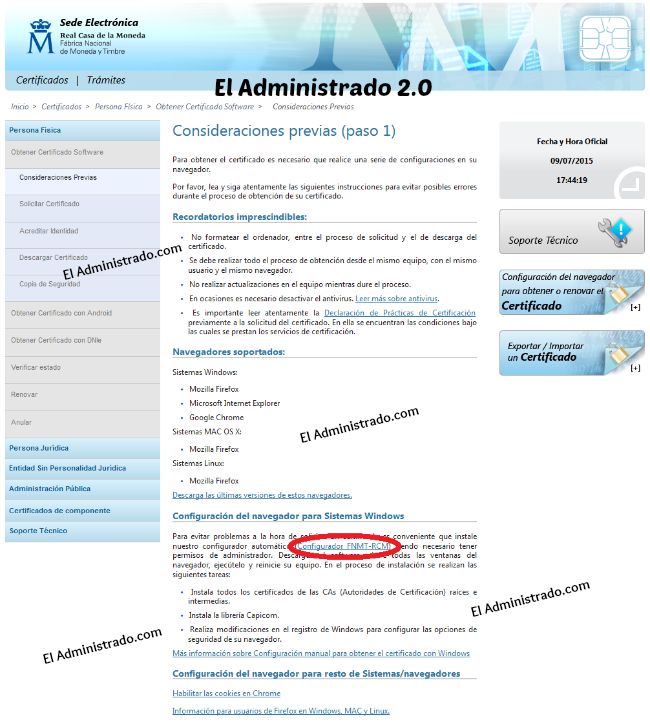
Antes de hacer nada y para evitar problemas técnicos de incompatibilidad o falta de software cuando solicitemos o ya descarguemos el certificado, es muy recomendable desactivar los antivirus (si tenemos un nivel de protección muy alto) y descargar algunos certificados raíces imprescindibles. Por último, instalaremos el configurador automático cuyo enlace aparece señalado en la imagen.
Una vez pulses ese enlace, se te bajará un archivo con extensión EXE llamado «Configurador_FNMT_RCM», que tendrás que instalar si usas un ordenador con sistema operativo Windows (en principio, con este programa no tendrás que preocuparse por descargar aparte los certificados raíces que comentaba arriba, ya que vienen incluidos en él).
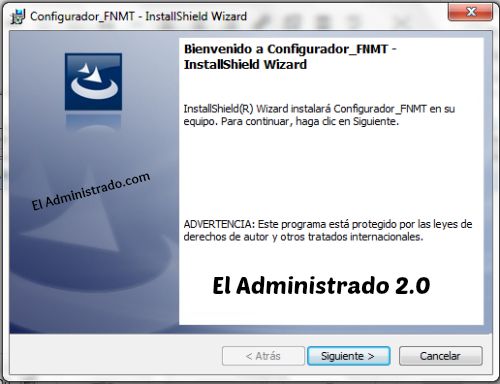
Al terminar, vas a tener que reiniciar el equipo, así que cierra todo antes de empezar. O al menos asegúrate de cerrar Firefox para que se instale correctamente en este navegador.
Una vez que lo hayas instalado, reinicia el equipo.
2.- Solicitud vía Internet del Certificado CERES.
Vuelve a conectarte con el mismo ordenador y navegador y entra en «Solicitar certificado».
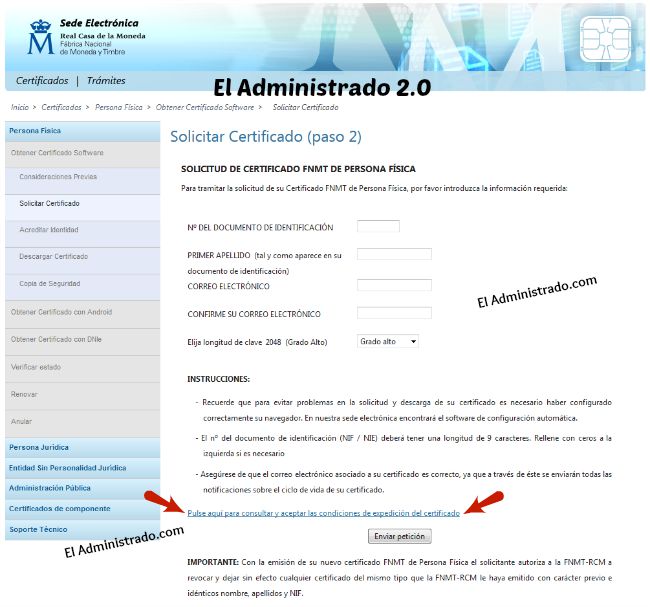
En esta nueva ventana rellenaremos una solicitud muy sencilla en la que deberemos escribir nuestro nº de NIF (con 9 caracteres), primer apellido y dirección de correo electrónico que vayas a usar. Asegúrate que el correo funciona, ya que te mandarán a él las claves para acabar el proceso de configuración del certificado digital.
Una modificación que se ha añadido, que personalmente no me gusta (porque no entiendo muy bien porqué funciona así), es que ahora puede aparecer la opción de longitud de rango. O no, no soy informática, así que no tengo muy claro el porqué de que en algunos ordenadores (o navegadores) pueda aparecer y en otros no. La recomendación es que, en el caso de que te aparezca, elijas la opción más alta que te permita.
Después, pulsa sobre «Pulse aquí para consultar y aceptar las condiciones de expedición del certificado» para que se despliegue una advertencia sobre la aceptación de las condiciones generales, que autorizas a la FNMT a comprobar tu identidad y que pasas a formar parte de una base de datos de la FNMT. Selecciona la casilla que hay al final, al lado del «Acepto las condiciones de expedición» y, ahora sí, ya puedes pulsar sobre «Enviar petición».

Si todo ha ido bien, se aparecerá una nueva pantalla de confirmación.
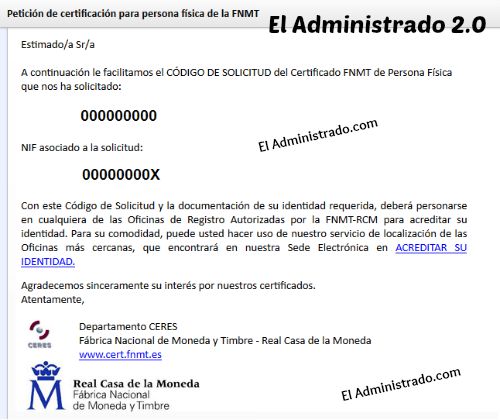
También recibirás en la dirección de correo que has indicado un email con un Código de Solicitud que deberás mostrar personalmente en el siguiente paso.
3.- Acreditación de la identidad en una Oficina de Registro
Ahora toca ir a identificarse en persona en alguno de los puntos de España donde la FNMT tiene personal autorizado. Hay en muchas sedes de Administraciones Públicas, sobre todo estatales. Suele haber en las de la Seguridad Social y la AEAT, pero para estar seguros lo mejor es que consultes cuales te quedan cerca en este enlace. Además, para asegurarte de no tener que hacer colas, y porque en algunos casos sino no te van a atender (como la AEAT), no te olvides de pedir una cita previa en la Seguridad Social o una cita previa en la AEAT.
Una vez en la sede física, el funcionario que nos atienda nos pedirá que nos identifiquemos con nuestro DNI y el Código de Solicitud que nos han enviado por email. Comprobará los datos y nos pedirá un número de móvil.
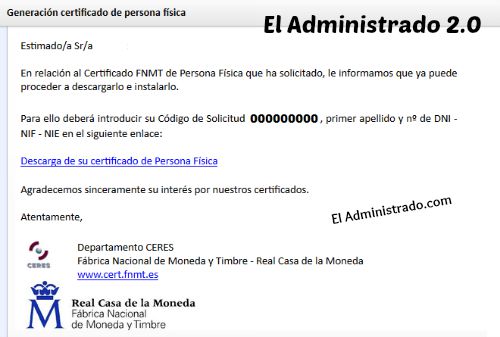
Terminado el proceso de identificación, del que nos darán un resguardo por escrito de nuestra solicitud, nos llegará un nuevo email para que completemos el proceso en nuestro ordenador.
4.- Descarga del Certificado de Usuario CERES.
De regreso al mismo ordenador desde donde hiciste la petición del certificado, pulsa el enlace del correo que te ha mandado la FNMT o, si estás siguiendo esta explicación, simplemente pulsa este enlace.
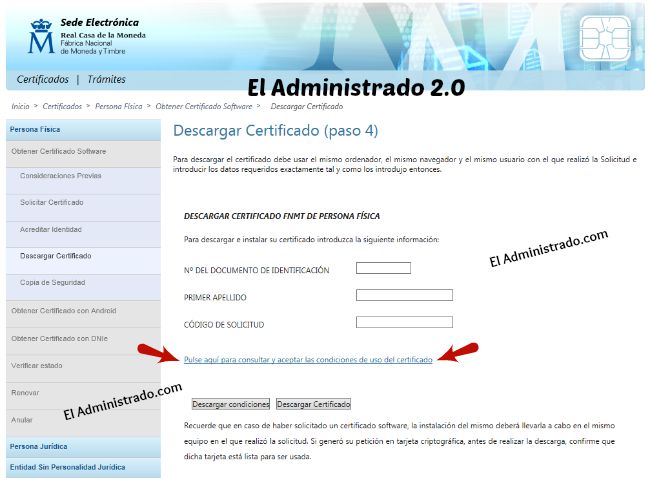
Deberás ahora cumplimentar otro pequeño formulario con tu NIF, primer apellido y, de nuevo, el Código de Solicitud. Otra vez deberás pulsar donde dice «Pulse aquí para consultar y aceptar las condiciones de uso del certificado» y una vez desplegadas las advertencias y leidas, abajo os aparecerá un casillero para que marqueis que «Acepto las condiciones de uso». Además, puedes descargarte las condiciones en un PDF por si quieres guardarlo y leerlo más despacio en otro momento pulsando «Descargar condiciones». Una vez que hayas hecho todo esto, pulsa en «Descargar certificado».
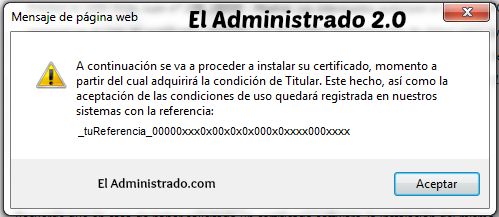
Aparecerá un aviso de que se va a proceder a instalar el certificado y pasaremos a formar parte de la base de datos de la FNMT. Por supuesto, llegados a este punto, pulsa «Aceptar».
¡Y ya tienes instalado tu nuevo certificado digital CERES!
El proceso durará muy poco y os aparecerá un nuevo aviso indicando que el certificado se ha instalado con éxito. Y ya podemos usarlo en multitud de webs y sedes electrónicas de las Administraciones Públicas para identificarnos.
Es una buena idea hacer una copia de seguridad del certificado y te recomiendo hacerla e instalar el certificado en el resto de navegadores que uses habitualmente. Pero eso, si es necesario, ya lo explicaré otro día.
¿Te animas a tener tu propio certificado CERES?





Gracias Marta
Cuando lo pedi hace tiempo…este post me resultó muy útil
un saludo